Mac下安装jenkins以及报错解决办法
Posted 青禾999
tags:
篇首语:本文由小常识网(cha138.com)小编为大家整理,主要介绍了Mac下安装jenkins以及报错解决办法相关的知识,希望对你有一定的参考价值。
一、安装
1. 输入命令:brew install jenkins 安装
出现报错,安装jenkins报错,如下图报错:

解决办法如下链接:
Mac终端: brew command not found 解决方法 - 灰信网(软件开发博客聚合)
查看brew 版本:brew -v
安装成功
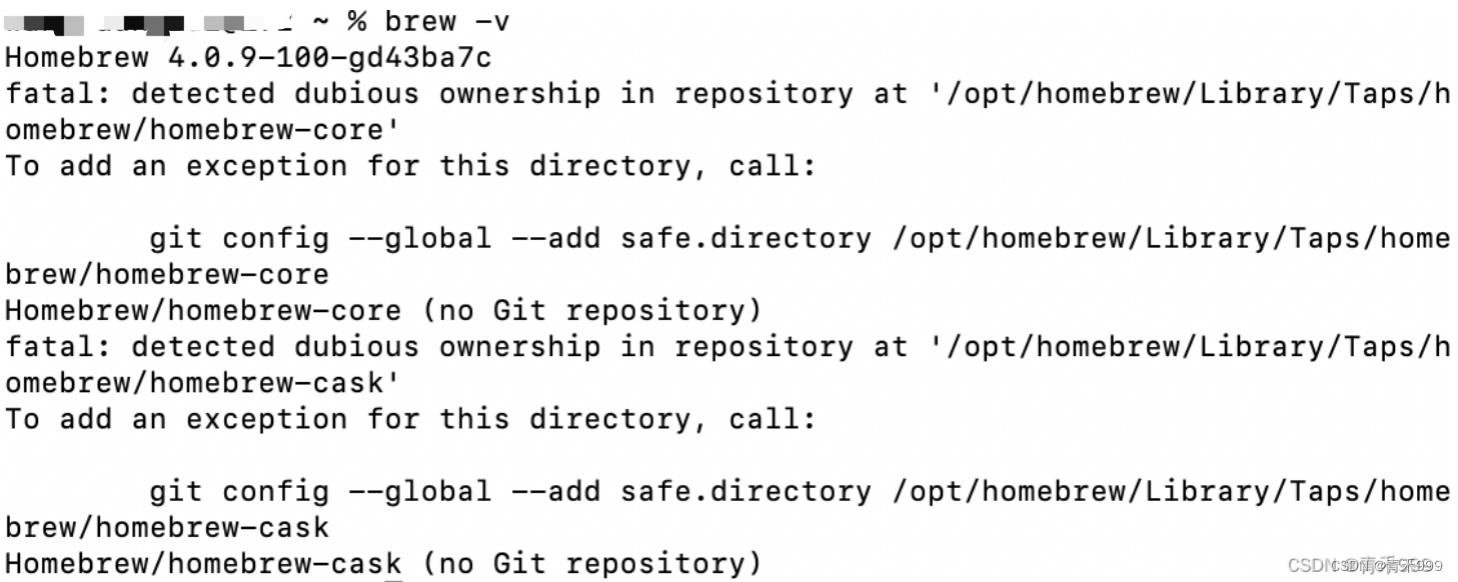
2.再次安装jenkins : brew install jenkins
报错如下:

解决办法:brew -v,查看提示信息,需要用户配置homebrew-cask 和 homebrew-core 的文件路径为safe.directory,即执行命令:
(1) git config --global --add safe.directory /opt/homebrew/Library/Taps/homebrew/homebrew-core
(2) git config --global --add safe.directory /opt/homebrew/Library/Taps/homebrew/homebrew-cask
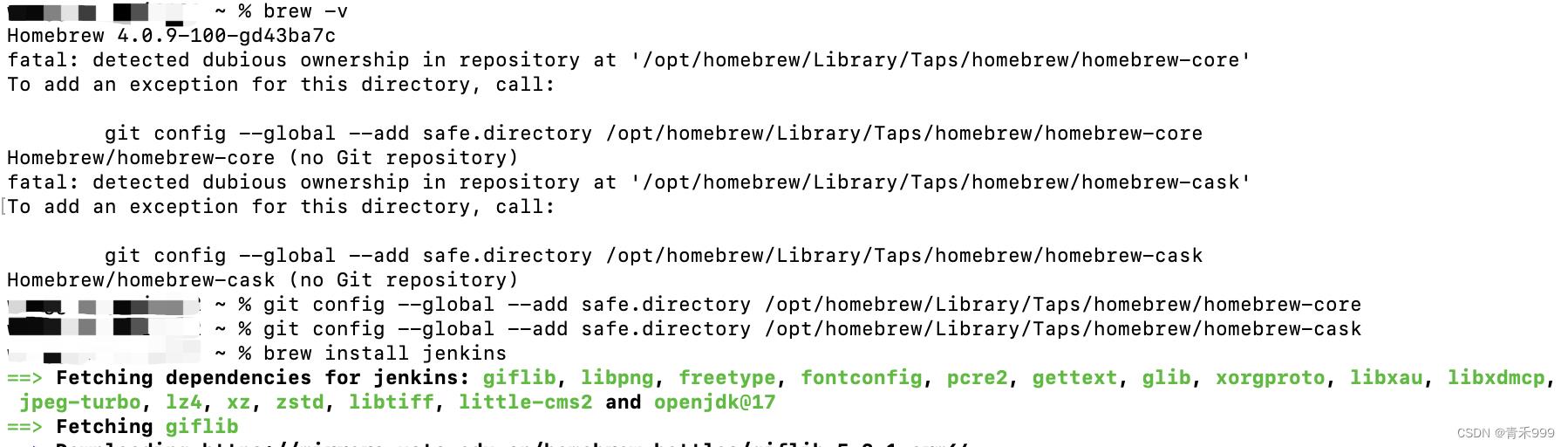
3.再次安装jenkins : brew install jenkins ,安装成功

二、启动
1.安装完成后执行启动命令
brew services start jenkins
报错:Error: uninitialized constant Homebrew::Service::System

解决办法:cd /opt/homebrew/Library/Taps/homebrew
rm -rf /opt/homebrew/Library/Taps/homebrew/homebrew-services
然后通过brew tap指令更新homebrew-services:
brew tap homebrew/services
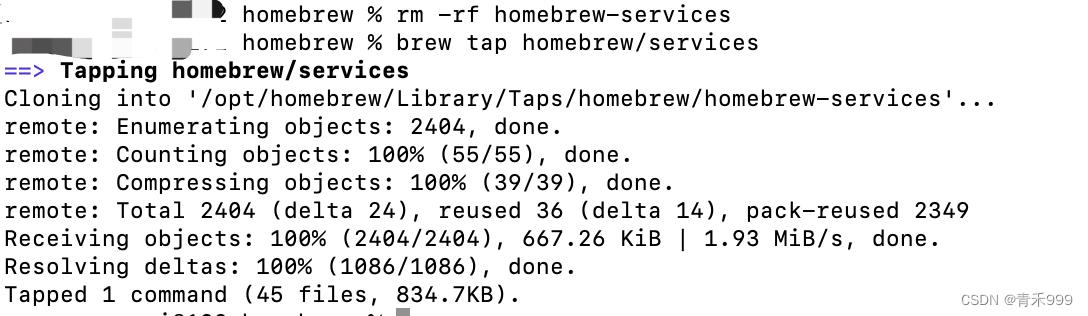
2.重新启动jenkins: 启动成功
brew services start jenkins

3.浏览器器访问jenkins,输入http://localhost:8080/
访问时无法打开页面:
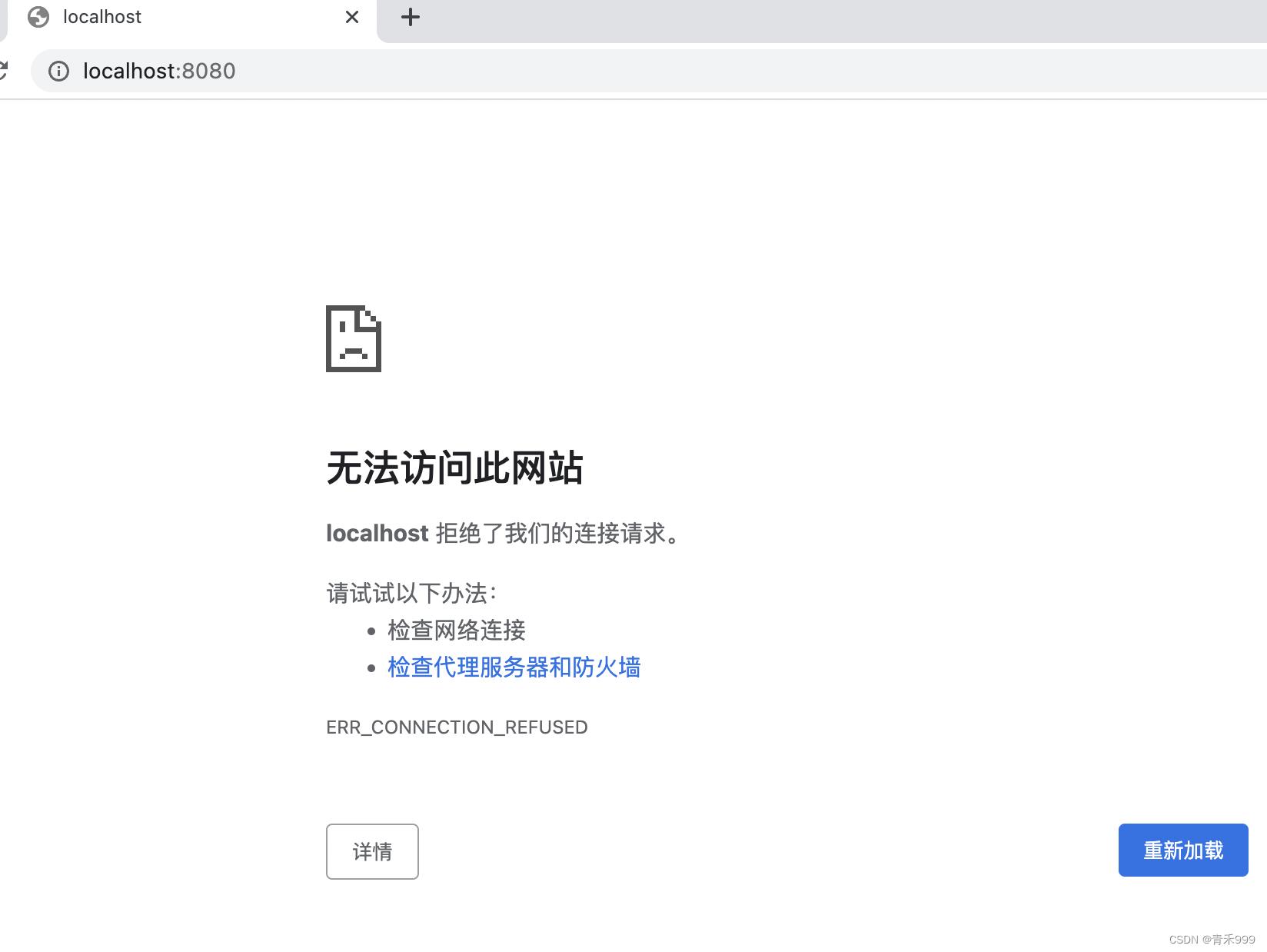
解决办法:需要安装JDK版本为11版本的,版本不对应会导致页面无法访问
安装Java版本11版本,安装成功后查看版本号:java -version

(1) 进入jenkins官网:Jenkins download and deployment
下载图中的.war包

下载成功后,启动
cd Downloads
java -jar jenkins.war
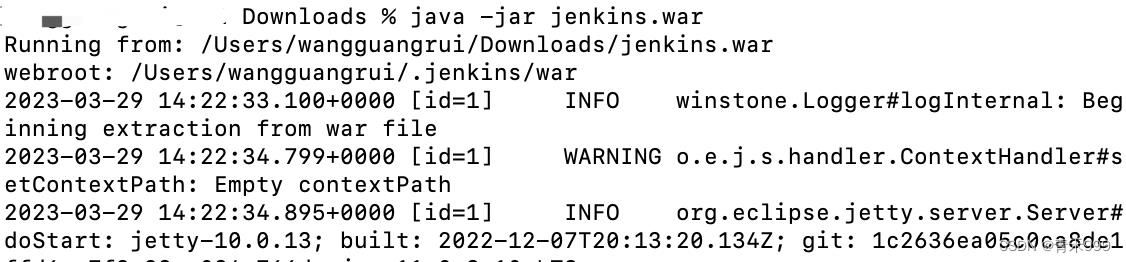
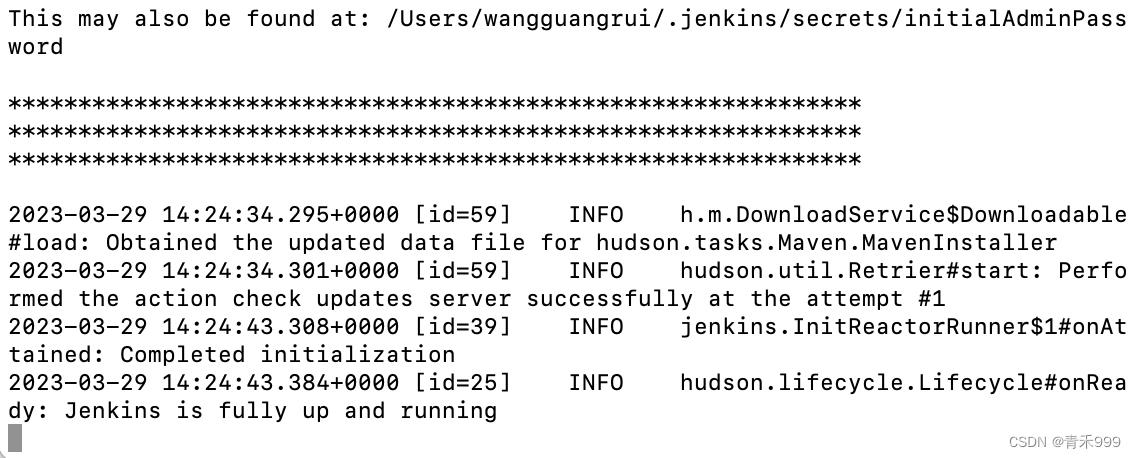
启动Jenkins之后,可以在浏览器上输入:http://localhost:8080/

三、jenkins配置
1.按照如图所示找到初始密码输入,点击继续

2.选择“安装推荐的插件”,直至安装成功
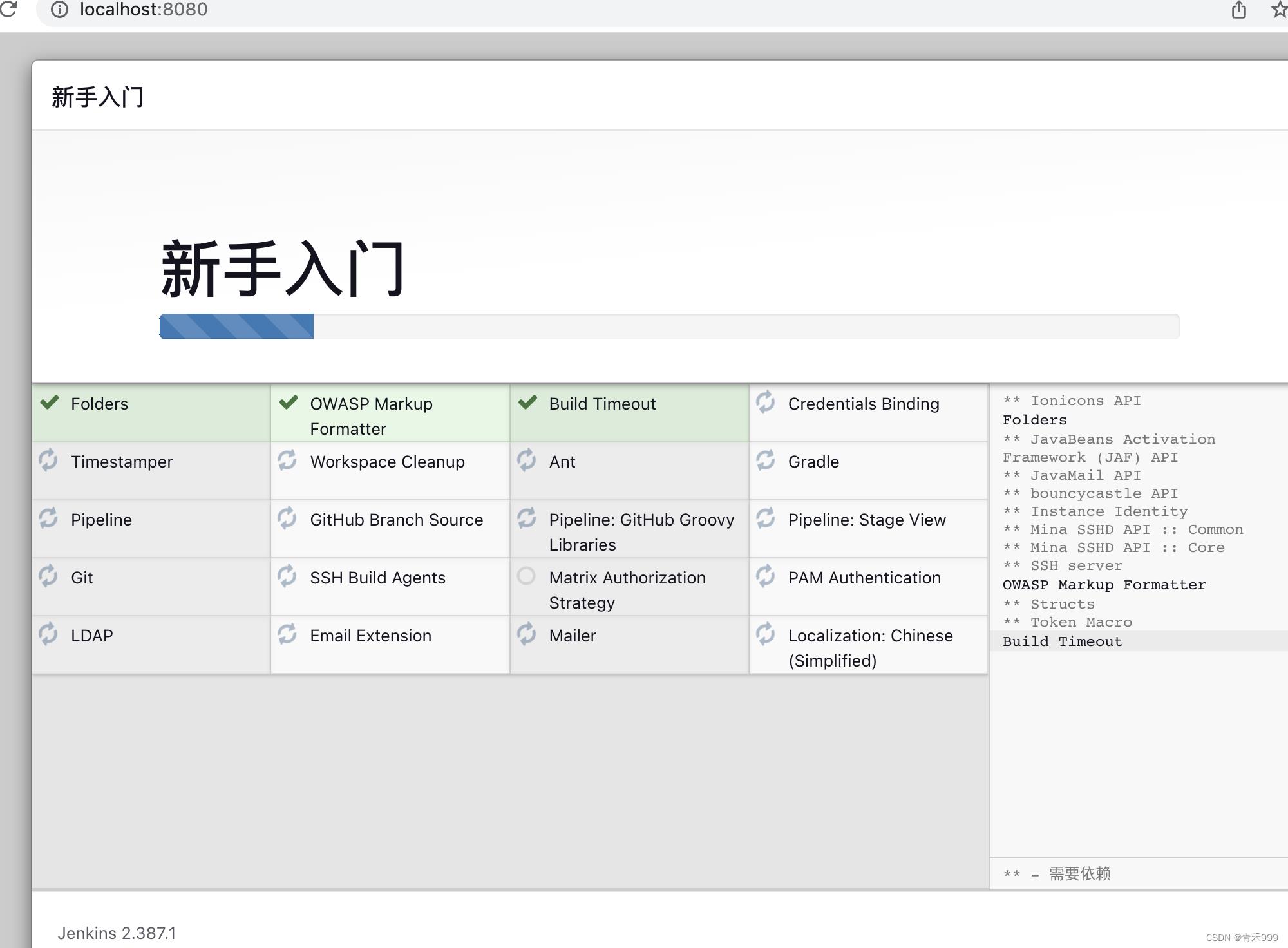
mac安装pip失败的解决办法
参考技术A 如果你的Mac上的pip突然失灵了,用不了了!你可能在搜索引擎上检索怎么安装pip,带来的最多的回答都是:sudo easy_install pip ,然而当你在terminal中敲入这个命令后,如果系统会给你一个下面的报错:
如果你的系统只有Python2的环境,请手动更新到Python3,并添加到环境变量,使Python3处于命令行可用状态;
只需命令:
即可大功告成!
以上是关于Mac下安装jenkins以及报错解决办法的主要内容,如果未能解决你的问题,请参考以下文章